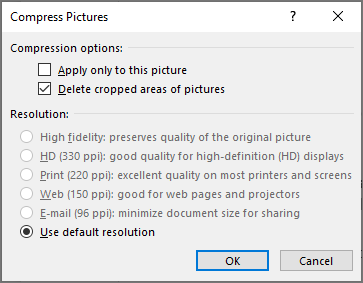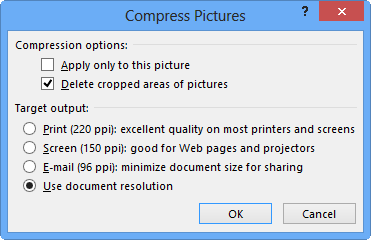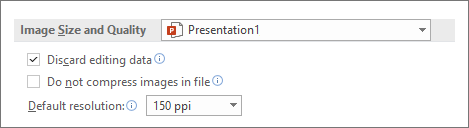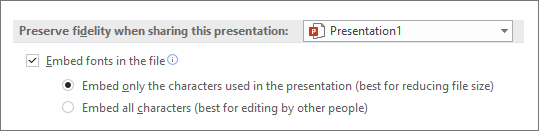Ako je datoteka prezentacije prevelika, isprobajte sledeće savete da biste je učinili podločnijim za upravljanje.
Komprimovanje slika u prezentaciji
-
Izaberite sliku u dokumentu. Pojavljuje se kartica Oblikovanje slike.
-
Na kartici Format slike , u grupi Prilagođavanje izaberite stavku Komprimovanje slika.
-
U okviru stavke Opcije komprimovanja uradite nešto od sledećeg:
-
Uverite se da nije izabrana opcija Primeni samo na ovu sliku tako da će se promene koje ovde napravite primeniti na sve slike u dokumentu.
-
Izaberite stavku Izbriši izrezane delove slika. Ova opcija uklanja podatke izrezane slike, ali imajte na umu da ako izbrišete izrezane podatke o slici, nećete moći da ih vratite u prethodno stanje.
-
U okviru Rezolucija izaberite stavku Koristi podrazumevanu rezoluciju.
-
Komprimovanje slika u prezentaciji
-
Izaberite sliku u dokumentu. Pojavljuje se kartica Oblikovanje slike.
-
Na kartici Format slike , u grupi Prilagođavanje izaberite stavku Komprimovanje slika.
-
U okviru Opcije komprimovanja uradite nešto od sledećeg:
-
Uverite se da nije izabrana opcija Primeni samo na ovu sliku tako da će se promene koje ovde napravite primeniti na sve slike u dokumentu.
-
Izaberite stavku Izbriši izrezane delove slika. Ova opcija uklanja podatke izrezane slike, ali imajte na umu da ako izbrišete izrezane podatke o slici, nećete moći da ih vratite u prethodno stanje.
-
-
U okviru Rezolucija izaberite stavku Koristi podrazumevanu rezoluciju.
Brisanje podataka za uređivanje slike i manja podrazumevana rezolucija
Kada uređujete sliku, podaci iz originalne datoteke se podrazumevano zadržavaju (da bi se osiguralo vraćanje slike u prethodno stanje). Odbacivanje znači da ne možete da vratite promene koje napravite, ali će smanjiti veličinu datoteke. Smanjivanje podrazumevane rezolucije za slike takođe smanjuje ukupnu veličinu datoteke.
-
Izaberite stavku Opcije > datoteke > napredno.
-
U okviru Veličina i kvalitet slike uradite sledeće:
-
Izaberite stavku Odbaci podatke za uređivanje. Ova opcija uklanja uskladištene podatke koji se koriste za vraćanje slike u prvobitno stanje nakon uređivanja. Imajte na umu da ako odbacite podatke za uređivanje, nećete moći da vratite sliku u prethodno stanje kada je uredite.
-
Uverite se da nije izabrana opcija Ne komprimuj slike u datoteci.
-
Na listi Podrazumevana rezolucija izaberite rezoluciju koja je 150ppi ili manja.
-
Smanjivanje skupa znakova ugrađenih fontova
Da biste prezentaciju učinili pristupačnijom sa drugima koji nemaju iste fontove u sistemu, obično je da ugradite fontove koje koristite. Međutim, ugrađeni fontovi će povećati veličinu datoteke. Da biste umanjili povećanje datoteke, ugradite samo one znakove koji se koriste u prezentaciji.
-
Idite na karticu Opcije > datoteke > Sačuvaj.
-
U okviru Očuvaj tačnost prilikom deljenja ove prezentacije izaberite stavku Ugradi fontove u datoteku, a zatim izaberite stavku Ugradi samo znakove koji se koriste u prezentaciji.
Napomena: Ako ste koristili prilagođene fontove i želite da drugi uređuju prezentaciju, izaberite stavku Ugradi sve znakove.